کیس ایرپاد شارژ نمی شود؟ در اینجا نحوه رفع آن آورده شده است
AirPods و AirPods Pro برخی از بهترین هدفونهای بیسیم واقعی هستند که میتوانید تهیه کنید و اگر دستگاههای اپل دارید، بیمعنی هستند. اتصالات سریع، دسترسی آسان به اطلاعات، استفاده بیوقفه بین دستگاههای آیفون، آیپد و مک و البته کیفیت صدای عالی آنها دلیل محبوبیت AirPods است. با این حال، مانند هر فناوری دیگری، ایرپادها بدون مشکل نیستند، و زمانی که یک جفت را فقط بدون شارژ پیدا کنید، بدترین حالت است. اگر یادتان افتاده است که هدفون های هدفون خود را وصل کنید، شارژ نشدن گوشی ممکن است به دلیل چیز دیگری باشد. اگر کیس AirPods و AirPods شما شارژ نمی شود چه کاری باید انجام دهید.
جواب سریع
اگر قاب AirPods در حال شارژ نیست، کابل لایتنینگ یا پد شارژ بی سیم را بررسی کنید. همچنین باید داخل کیس، درگاه شارژ و نقاط تماس AirPods را تمیز کنید تا مطمئن شوید کثیفی یا زباله مانع اتصال نمی شود. سعی کنید سفتافزار AirPods را بهروزرسانی کنید یا اتصال را بازنشانی کنید. اگر همه چیز شکست خورد، میتوانید یک قاب ایرپاد جایگزین با قیمت بین ۵۹ تا ۸۹ دلار، بسته به مدل، تهیه کنید.
پرش به بخش های کلیدی
چرا قاب ایرپاد من شارژ نمی شود؟

دلایل زیادی برای شارژ نشدن ایرپاد و کیس ایرپاد شما وجود دارد. اما خبر خوب این است که، بیشتر اوقات، مشکل به دلیل چیزی ساده و به راحتی قابل رفع است. کثیفی یا هر گونه انسداد در اطراف نقطه تماس باعث می شود که هدفون ها شارژ نشوند یا ممکن است به درستی قرار نگرفته باشند. کثیفی یا زبالههای اطراف درگاه شارژ ایرپاد، کابلهای شارژ معیوب یا پدهای شارژ بیسیم و اشکالات تصادفی نرمافزار نیز ممکن است مقصر باشند.
همچنین اگر کیس یا ایرپاد آسیب دیده باشد، در معرض آب قرار گرفته باشد، یا باتری آن مرده باشد، ممکن است با مشکل شارژ مواجه شوید. در این موارد، تنها گزینه شما انتخاب جایگزین خواهد بود.
نحوه رفع شارژ نشدن AirPods در کیس
سطح باتری کیس را بررسی کنید

اگر AirPods شما در کیس شارژ نمیشود، ممکن است به این دلیل باشد که عمر باتری آن باقی نمانده است. اگر کیس عمر باتری نداشته باشد، نمیتوانید هدفونها را هم شارژ کنید. چند راه برای بررسی عمر باتری قاب AirPods وجود دارد.
اگر AirPods در جعبه است، درب آن را باز کنید و آن را نزدیک آیفون یا آیپد خود نگه دارید. پنجرهای روی صفحه ظاهر میشود که باتری باقیمانده ایرپادها و کیس را نشان میدهد. در حالی که از AirPods استفاده می کنید، آن را باز کنید ابزارک ها صفحه نمایش در iPhone یا iPad. این باتری ها ویجت میزان باتری هر هدفون و کیف شارژ را نشان می دهد. و در مک، به مرکز کنترل، کلیک کنید روی بلوتوث نماد، و ماوس را روی نام AirPods خود ببرید تا میزان باتری آنها را ببینید.
شما می توانید یک نشانه ساده از سطح باتری کیف شارژ بدون دستگاه خود دریافت کنید. وقتی ایرپادها در کیس هستند، به نشانگر سطح شارژ روی کیس نگاه کنید. یک چراغ سبز نشان دهنده شارژ کامل است، در حالی که یک چراغ نارنجی نشان می دهد که کمتر از یک چرخه شارژ کامل باقی مانده است. اگر هیچ نوری روی قاب AirPods یا AirPods Pro مشاهده نکردید، کیس شارژی باقی نمیماند.
AirPods و داخل کیس شارژ را تمیز کنید

کثیفی و زباله در اطراف نقطه تماس مانع از شارژ شدن AirPods در کیس می شود. راهنمای ما در مورد نحوه تمیز کردن AirPods و AirPods Pro خود را بررسی کنید تا مطمئن شوید که هیچ چیز نقطه شارژ روی هدفون را مسدود نمی کند. بهتر است داخل قاب AirPods را نیز تمیز کنید.
همچنین، به یاد داشته باشید که اگر هدفون ها به درستی قرار نگیرند، ایرپادها در کیس شارژ نمی شوند. آنها معمولاً بدون مشکل در جای خود قرار می گیرند، اما ممکن است مواردی وجود داشته باشد که هدفون کاملاً درست قرار نگیرد. ایرپادها را بیرون بیاورید، آنها را دوباره در جعبه شارژ قرار دهید، چند دقیقه صبر کنید و ببینید آیا اکنون در حال شارژ هستند یا خیر.
سیستم عامل AirPods را به روز کنید یا آن را بازنشانی کنید
اپل بهروزرسانیهای سفتافزاری را برای AirPods ارائه میکند تا باگها را برطرف کرده و عملکرد را بهبود بخشد. این بهروزرسانیها معمولاً خودکار هستند و زمانی که AirPods را به iPhone یا iPad خود متصل میکنید، در پشت صحنه رخ میدهند. با این حال، اگر مدتی است از AirPods استفاده نکرده اید، عدم به روز رسانی سیستم عامل نیز ممکن است باعث مشکلات شارژ شود.
راهنمای ما را در مورد نحوه به روز رسانی سیستم عامل AirPods خود بررسی کنید تا مطمئن شوید آخرین نسخه را دارید. به یاد داشته باشید که برای تکمیل بهروزرسانی دستی، به آیفون، آیپد یا مکی نیاز دارید که قبلاً به هدفون متصل شده باشد.
اگر تمیز کردن AirPods و جعبه شارژ، بررسی محل قرارگیری هدفون ها و به روز رسانی سیستم عامل کار نکرد، ممکن است مجبور شوید AirPods را ریست کرده و از نو شروع کنید.
نحوه رفع شارژ نشدن قاب AirPods

تنها راه شارژ ایرپادها استفاده از کیس است، بنابراین اگر خود کیس شارژ نشود، مشکل بزرگی است. با استفاده از مراحل ذکر شده در بالا، سطح باتری کیس را بررسی کنید و فراموش نکنید که داخل، خارج و درگاه شارژ کیس را تمیز کنید تا مطمئن شوید کثیفی و زباله باعث مشکل شارژ نمی شود. همچنین میتوانید سفتافزار را بهروزرسانی کنید یا AirPods را بازنشانی کنید. اما اگر کیس AirPods شارژ نشود، چند مرحله دیگر وجود دارد.
کابل شارژ یا پد شارژ بی سیم را بررسی کنید
و این برای بررسی کابل شارژ یا پد شارژ بی سیم است. هر کیس AirPods دارای یک پورت شارژ لایتنینگ است و کابل معیوب ممکن است مشکلاتی ایجاد کند. بررسی کنید که آیا کابل پاره شده یا فرسوده است و دستگاه های دیگر را وصل کنید تا ببینید آیا مشکل از خود کابل است یا خیر.
اگر AirPods یا AirPods Pro جدید دارید، میتوانید از پد شارژ بیسیم نیز برای شارژ کردن کیس استفاده کنید. با این حال، مشکلات مربوط به سازگاری یا تراز ممکن است هنگام شارژ بیسیم کیس مشکل ایجاد کند. مطمئن شوید که از شارژر بیسیم MagSafe، شارژر دارای گواهی Qi یا تشک شارژ اپل واچ استفاده میکنید. قاب AirPods را در مرکز پد قرار دهید و چراغ وضعیت رو به بالا باشد. اگر دیدید چراغ وضعیت برای چند ثانیه روشن می شود، قاب را به درستی قرار داده اید.
یک قاب ایرپاد جایگزین دریافت کنید

اگر هیچ یک از مراحل بالا جواب نداد، تنها گزینه شما تماس با بخش خدمات مشتریان اپل و دریافت یک قاب ایرپاد جایگزین است. خبر خوب این است که می توانید به راحتی قاب AirPods خود را تعویض کنید. خبر بد این است که اپل ممکن است جایگزینی را پوشش ندهد حتی اگر AppleCare Plus داشته باشید. بسته به مدل، شما باید بین 59 تا 89 دلار بپردازید تا یک کیس شارژ جدید تهیه کنید.
لینک کوتاه مقاله : https://5ia.ir/WWg
کوتاه کننده لینک
کد QR :



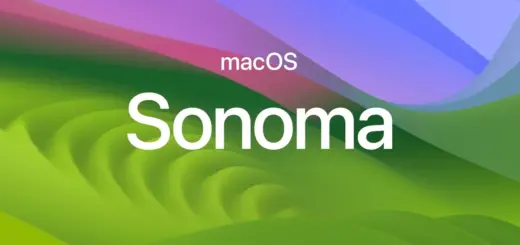



















آخرین دیدگاهها